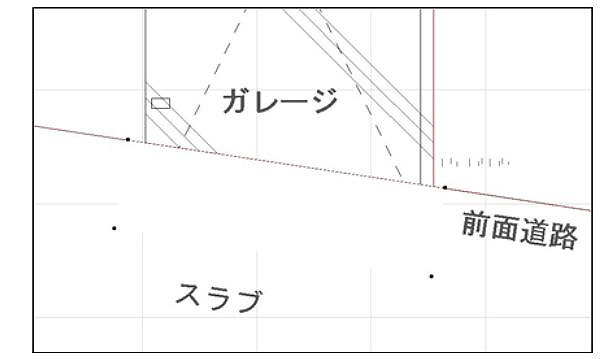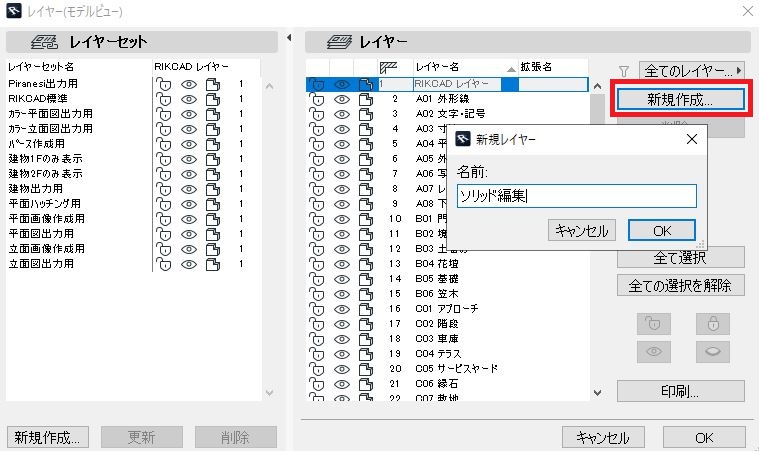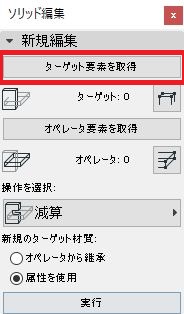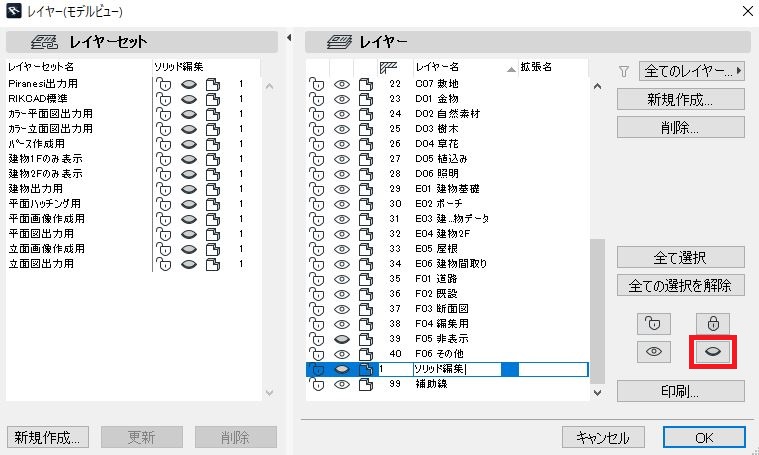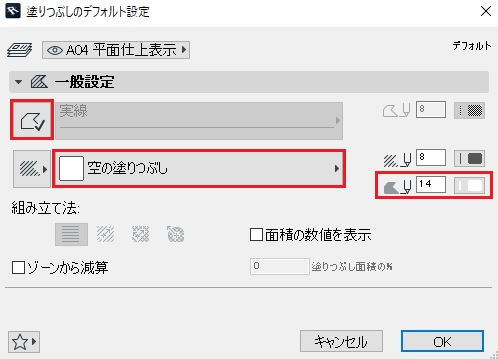配置したオブジェクトを部分的にカットするには、ソリッド編集が便利です。
カーポートの一部を斜めにカットしたり、柱のみカットすることが出来ます。
ソリッド編集
①オブジェクトの配置
カーポートの一部が道路にはみ出して設置されています。
今回は、この部分をカットします。
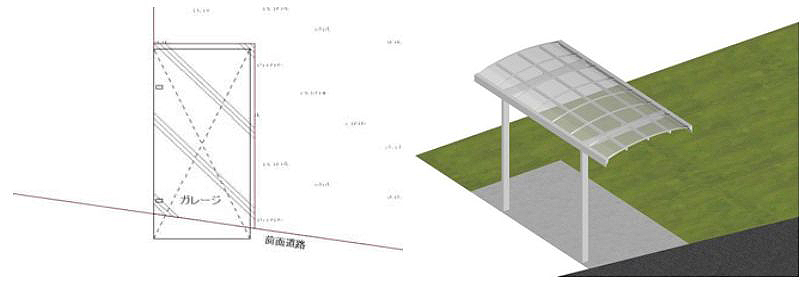
②スラブの設置
1)カットし消したい部分を、「スラブ」(「メッシュ」でも可能です)で覆い隠します。
このとき、 使用するスラブの材料設定はどんな素材でも構いませんが、レイヤーは新規に作成したレイヤーもしくは、利用していないレイヤー設定してください。
※新規のレイヤーは、「メニューバー」より「オプション」→「レイヤー(モデルビュー)」または「レイヤーの設定(モデル)」で開いたウィンドウにて作成できます。

③ 「メニューバー」より、「加工」→「ソリッド編集」をクリックします。
a.カットされる側の対象を指定します。
ここでは「カーポート」を「矢印ツール」で選択して、「ターゲット要素を取得」ボタンをクリックします。
下の 「ターゲット」の数が 0から1に変わります。
b.次に、カットするための対象を指定します。
ここでは入力した②で作成した「スラブ」を「矢印ツール」で選択して、「オペレータ要素を取得」ボタンをクリックします。
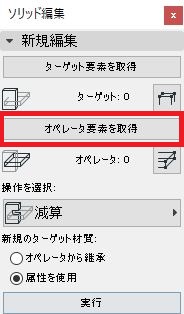
下の「オペレータ」の数が0から1に変わります。
c.ウィンドウ内の「操作を選択」から「減算」を選択し「実行」ボタンをクリックして「X」ボタンをクリックし、ウィンドウを閉じます。
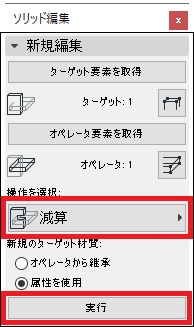
④次に、先ほど「オペレータ要素」に指定したスラブを、非表示にします。
1)「メニューバー」より「レイヤー(モデルビュー)」または「レイヤーの設定(モデル)」をクリックします。
2)「レイヤー名」の中から、今回のオペレータ要素の「ソリッド編集」レイヤーを選択し、「非表示」ボタンをクリックします。
3)「OK」をクリックして画面を閉じてください。
以上で、3D画面上では、オブジェクトのカットはできましたが、
平面図上のオブジェクトの輪郭線表記は元の表記のままの為、必要に応じ、以下の方法で平面図表記の編集を行って下さい
【塗りつぶしツールで平面図表記を編集する】
①「ツールボックス」より、「塗りつぶし」ボタンをダブルクリックし、設定画面を表示します。
ボタンを押していない状態にして、 外周線を非表示に設定します。
「塗りつぶしパターン」を「空の塗りつぶし」に設定して、ペンカラーを白(14番)にします。
隠したい部分が全て収まるように囲います。
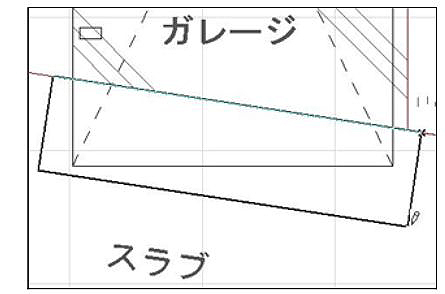
② 入力した塗りつぶしを選択し、右クリック⇒「表示順序」⇒「一番上に表示」をクリック
カーポートの表示よりも、「塗りつぶし」の面が上に配置された状態になるため、下のカーポートの表示が見えなくなります。